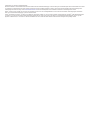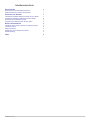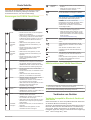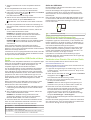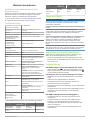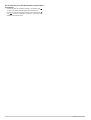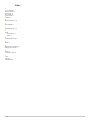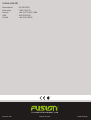®
FUSIONENTERTAINMENT.COM
FUSION
®
Panel-Stereo
B E N U T Z E R H A N D B U C H
DEUTSCH

© 2018 Garmin Ltd. oder deren Tochtergesellschaften
Alle Rechte vorbehalten. Gemäß Urheberrechten darf dieses Handbuch ohne die schriftliche Genehmigung von Garmin weder ganz noch teilweise kopiert werden. Garmin behält sich das Recht
vor, Änderungen und Verbesserungen an seinen Produkten vorzunehmen und den Inhalt dieses Handbuchs zu ändern, ohne Personen oder Organisationen über solche Änderungen oder
Verbesserungen informieren zu müssen. Unter www.fusionentertainment.com finden Sie aktuelle Updates sowie zusätzliche Informationen zur Verwendung dieses Produkts.
Garmin
®
, das Garmin Logo, FUSION
®
und das Fusion Logo sind Marken von Garmin Ltd. oder Tochtergesellschaften und sind in den USA und anderen Ländern eingetragen. Diese Marken
dürfen nur mit ausdrücklicher Genehmigung von Garmin verwendet werden.
Android
™
ist eine Marke von Google
™
Inc. Apple
®
und das Apple-Logo sind Marken von Apple Inc. und in den USA und anderen Ländern eingetragen. App Store
SM
ist eine Dienstleistungsmarke
von Apple Inc. und in den USA und anderen Ländern eingetragen. Die Marke iPhone
®
wird in Japan mit Lizenz von Aiphone K.K. verwendet.Die Wortmarke Bluetooth
®
und die Logos sind
Eigentum von Bluetooth SIG, Inc. und werden von Garmin ausschließlich unter Lizenz verwendet. Weitere Marken und Markennamen sind Eigentum ihrer jeweiligen Inhaber.

Inhaltsverzeichnis
Erste Schritte 1
Steuerungen des FUSION® Panel-Stereo 1
USB-Anschluss des FUSION Panel-Stereo 1
Verbinden von Geräten 1
Verbinden kompatibler Bluetooth Geräte mit dem Radio 1
Verbinden kompatibler USB-Geräte mit dem Radio 2
FUSION-Link Fernbedienungs-App 2
Verbinden einer Garmin® Uhr mit dem Radio 2
Weitere Informationen 3
Installieren einer anderen Sprache für Sprachansagen 3
Technische Daten 3
Pflege des Radios 3
Registrieren des FUSION Panel-Stereo 3
Fehlerbehebung 3
Index 5
Inhaltsverzeichnis i


Erste Schritte
WARNUNG
Lesen Sie alle Produktwarnungen und sonstigen wichtigen
Informationen der Anleitung "Wichtige Sicherheits- und
Produktinformationen", die dem Produkt beiliegt.
Steuerungen des FUSION
®
Panel-Stereo
Quelle • Drücken Sie die Taste, um die verfügbaren
Quellen zu durchblättern.
• Halten Sie die Taste gedrückt, um das Gerät
so einzurichten, dass es für andere Geräte
im Bluetooth
®
Modus sichtbar ist, und um es
mit einem drahtlosen Bluetooth Gerät zu
koppeln.
AM-/UKW-
Voreinstel-
lung 1
• Halten Sie die Taste gedrückt, um den
aktuellen Sender als Voreinstellung 1 zu
speichern.
• Drücken Sie die Taste, um den gespei-
cherten voreingestellten Sender
auszuwählen.
AM-/UKW-
Voreinstel-
lung 2
• Halten Sie die Taste gedrückt, um den
aktuellen Sender als Voreinstellung 2 zu
speichern.
• Drücken Sie die Taste, um den gespei-
cherten voreingestellten Sender
auszuwählen.
Informationen • AM/UKW: Drücken Sie die Taste, damit
Informationen zur Frequenz und zum Band
des aktuellen Senders angesagt werden.
• USB/Bluetooth/AUX: Drücken Sie die Taste,
damit der Name der Quelle angesagt wird.
Stromversor-
gung
• Drücken Sie diese Taste, um das Radio
einzuschalten.
• Drücken Sie die Taste, um das Radio auszu-
schalten.
• Halten Sie die Taste 10 Sekunden lang
gedrückt, um das Radio zurückzusetzen.
Zurück • AM/UKW: Drücken Sie die Taste, um den
vorherigen Sender einzustellen.
• USB/Bluetooth: Drücken Sie die Taste, um
zum vorherigen Titel zu springen.
• USB: Halten Sie die Taste gedrückt, um den
aktuellen Titel zurückzuspulen (nur
kompatible Apple
®
Geräte).
Wiedergabe/
Pause
• AM/UKW/AUX: Drücken Sie die Taste, um
das Radio stumm zu schalten.
• USB/Bluetooth: Drücken Sie diese Taste, um
das Radio auf Pause zu stellen.
Weiter • AM/UKW: Drücken Sie die Taste, um den
nächsten Sender einzustellen.
• USB/Bluetooth: Drücken Sie die Taste, um
zum nächsten Titel zu springen.
• USB: Halten Sie die Taste gedrückt, um den
aktuellen Titel vorzuspulen (nur kompatible
Apple Geräte).
Lautstärke
verringern
• Drücken Sie die Taste, um die Lautstärke zu
verringern.
• Halten Sie die Taste gedrückt, um die
Lautstärke schnell zu verringern.
Lautstärke
erhöhen
• Drücken Sie die Taste, um die Lautstärke zu
erhöhen.
• Halten Sie die Taste gedrückt, um die
Lautstärke schnell zu erhöhen.
und
AM/UKW: Halten Sie beide Tasten gedrückt,
um die AM-/UKW-Tuner-Region zu ändern.
HINWEIS
Beim Ändern der Tuner-Region werden alle
voreingestellten Radiosender gelöscht.
HINWEIS: Der Tuner wurde auf die
Nordamerika-Tuner-Region eingestellt. Wenn
Sie das Radio in einer anderen Region
erwerben oder verwenden, müssen Sie die
Tuner-Region ändern.
und
• Drücken Sie beide Tasten, damit die aktuelle
Version der Software angesagt wird.
• Halten Sie beide Tasten gedrückt, um die
Software des Radios über USB zu aktuali-
sieren (Informationen zu Software-Updates
finden Sie unter
www.fusionentertainment.com).
und Halten Sie beide Tasten gedrückt, um die
AUX1-Eingabe zu aktivieren oder zu deakti-
vieren.
und
Halten Sie beide Tasten gedrückt, um die
AUX2-Eingabe zu aktivieren oder zu deakti-
vieren.
und AUX: Drücken Sie beide Tasten, um die
Verstärkung für die verbundene Quelle zu
reduzieren.
und AUX: Drücken Sie beide Tasten, um die
Verstärkung für die verbundene Quelle zu
erhöhen.
und Halten Sie beide Tasten gedrückt, um zwischen
der festen oder anpassbaren Line-Out-
Lautstärke zu wechseln.
USB-Anschluss des FUSION Panel-Stereo
USB-Anschluss für die Verbindung mit einem mobilen Gerät oder
einem kleinen USB-Stick. Lädt das mobile Gerät auf.
Schutzkappe. Wenn die Kappe ordnungsgemäß verschlossen ist,
dient sie als wasserbeständige Abdeckung nach IPX5.
Verbinden von Geräten
Verbinden kompatibler Bluetooth Geräte mit
dem Radio
Geben Sie Medien von einem kompatiblen Bluetooth Gerät über
die drahtlose Bluetooth Verbindung wieder.
Sie können die Musikwiedergabe über die Medienapp auf einem
Bluetooth Gerät oder über die FUSION-Link
™
Fernbedienungs-
App steuern. Weitere Informationen zur FUSION-Link App für
kompatible Apple oder Android
™
Geräte finden Sie im Apple App
Store
SM
oder im Google Play
™
Store.
Erste Schritte 1

1
Aktivieren Sie Bluetooth auf dem kompatiblen Bluetooth
Gerät.
2
Das kompatible Bluetooth Gerät muss sich in einer
Entfernung von 10 m (33 Fuß) zum Radio befinden.
3
Halten Sie auf dem Radio die Taste gedrückt, bis Sichtbar
ausgegeben wird und blau blinkt.
Das Radio bleibt zwei Minuten lang sichtbar.
4
Wählen Sie auf dem kompatiblen Bluetooth Gerät in der Liste
erkannter Geräte die Option Panel-Stereo aus.
leuchtet blau, wenn das Gerät mit dem Radio verbunden
ist.
5
Falls das kompatible Bluetooth Gerät keine Verbindung mit
dem Radio herstellt, wiederholen Sie die oben angegebenen
Schritte.
6
Wenn Sie Bluetooth Audio streamen möchten, wählen Sie
auf dem Radio die Bluetooth Quelle.
HINWEIS: Die FUSION-Link App funktioniert für alle
Audioquellen, allerdings müssen Sie auf dem Radio die
Bluetooth Quelle wählen, um Audio zu streamen.
7
Geben Sie Musik über das Bluetooth Gerät wieder.
HINWEIS: leuchtet unabhängig von der gewählten Quelle
weiterhin blau, wenn ein Bluetooth Gerät mit dem Radio
verbunden ist.
Sofort nachdem das Radio eingeschaltet wird, stellt es
automatisch eine Verbindung mit dem letzten verbundenen
Gerät her, wenn es sich in Reichweite befindet und die drahtlose
Bluetooth Technologie aktiviert ist.
Verbinden Sie ein zuvor gekoppeltes Bluetooth Gerät, indem Sie
in der Liste der zuvor gekoppelten Geräte des Bluetooth Geräts
die Option Panel-Stereo auswählen.
Verbinden kompatibler USB-Geräte mit dem
Radio
Sie können einen kompatiblen USB-Stick, ein kompatibles Apple
Gerät oder ein kompatibles Android AOA-Gerät an den USB
Anschluss anschließen, um Musik wiederzugeben und
kompatible Apple oder Android-Geräte aufzuladen.
Für die Ordnernavigation auf dem USB-Stick ist die FUSION-
Link Fernbedienungs-App erforderlich. Bei der Verwendung
eines USB-Sticks ohne die FUSION-Link App, gibt das Radio
standardmäßig Musikdateien wieder, die im Stammverzeichnis
gespeichert sind. Wenn mit der FUSION-Link App zuvor ein
anderer Ordner auf dem USB-Stick aufgerufen wurde, gibt das
Radio Musikdateien aus dem zuletzt aufgerufenen Ordner
wieder.
Bei der Verwendung eines USB-Sticks ist die Zeit zum Laden
der Dateien je nach Größe des Sticks und der Anzahl der
Dateien auf dem Stick unterschiedlich.
1
Verbinden Sie den USB-Stick oder das USB-Kabel aus dem
Lieferumfang Ihres Media Players mit dem USB Anschluss
des Radios.
2
Wenn Sie Bluetooth Audio streamen möchten, wählen Sie
auf dem Radio die Bluetooth Quelle.
HINWEIS: Die FUSION-Link App funktioniert für alle
Audioquellen, allerdings müssen Sie auf dem Radio die
Bluetooth Quelle wählen, um Audio zu streamen.
3
Geben Sie Musik über das verbundene USB-Gerät wieder.
Wenn ein nicht unterstütztes USB-Gerät verbunden ist, weist
das Radio mit einem Signalton auf diesen Fehler hin.
Ein Signalton Nicht unterstützter USB-Hub verbunden
Zwei Signaltöne Nicht unterstütztes USB-Gerät verbunden
Drei Signaltöne Gerät reagiert nicht
Vier Signaltöne Nicht unterstütztes USB-Gerät verbunden, das die
Laderate des Radios von 1 A überschreitet
Größe des USB-Sticks
Die Schutzkappe sollte auf dem Gerät dicht sitzen, damit es
nicht zu Korrosion kommt.
Damit die Schutzkappe ordnungsgemäß aufgesetzt und
verschlossen werden kann, müssen Sie einen kleinen USB-
Stick verwenden, der eine Gesamtlänge von maximal 22 mm
(0,86 Zoll) hat.
Beim optionalen Zubehör FUSION MS-USB16 handelt es sich
um einen kleinen USB-Stick mit 16 GB Speicherplatz, der die
richtige Größe hat, damit die Schutzkappe verschlossen werden
kann und dicht sitzt.
Maximal 22 mm (0,86 Zoll)
FUSION-Link Fernbedienungs-App
Verwenden Sie die FUSION-Link Fernbedienungs-App auf dem
kompatiblen Apple oder Android Gerät, um die Lautstärke des
Radios anzupassen, die Quelle zu ändern, die Wiedergabe zu
steuern, Radiovoreinstellungen auszuwählen und zu verwalten
und bestimmte Radioeinstellungen anzupassen.
Die Kommunikation zwischen der App und dem Radio erfolgt
über eine drahtlose Verbindung mit dem mobilen Gerät. Sie
müssen das kompatible Gerät über Bluetooth oder Wi‑Fi
®
mit
dem Radio verbinden, um die App zu nutzen.
Informationen zur FUSION-Link Fernbedienungs-App für
kompatible Apple oder Android Geräte finden Sie im Apple App
Store oder Google Play Store.
Verbinden einer Garmin
®
Uhr mit dem Radio
Eine Liste kompatibler Garmin Uhren finden Sie unter
www.fusionentertainment.com.
Weitere Informationen zur Uhr finden Sie im Handbuch der Uhr
unter www.garmin.com/manuals.
1
Folgen Sie den Anweisungen im Handbuch der Uhr, um die
FUSION-Link Lite
™
App aus dem Connect IQ
™
Shop auf der
Uhr zu installieren.
2
Halten Sie auf dem Radio die Taste gedrückt, bis Sichtbar
ausgegeben wird und blau blinkt.
Das Radio bleibt zwei Minuten lang sichtbar.
3
Die Uhr muss sich in einer Entfernung von maximal 3 m
(10 Fuß) zum Radio befinden.
HINWEIS: Halten Sie beim Koppeln eine Entfernung von
mindestens 10 m (33 Fuß) zu anderen ANT
®
Geräten ein.
4
Öffnen Sie auf der Uhr die FUSION-Link Lite App.
Wenn Sie die App das erste Mal auf der Uhr öffnen, wird die
Uhr automatisch mit dem Radio gekoppelt und stellt eine
Verbindung mit ihm her. Wenn Sie ein anderes Radio
koppeln müssen, wählen Sie in der FUSION-Link Lite App
die Option Einstellungen > Neues koppeln.
5
Steuern Sie die Audiowiedergabe über die FUSION-Link Lite
App auf der Uhr.
Nachdem die Geräte gekoppelt wurden, stellen sie automatisch
eine Verbindung her, wenn sie eingeschaltet und in Reichweite
sind und wenn die App auf der Uhr geöffnet ist.
2 Verbinden von Geräten

Weitere Informationen
Installieren einer anderen Sprache für
Sprachansagen
Sie können die Sprache der Sprachansagen ändern. Wählen
Sie zwischen Deutsch, Chinesisch, Englisch, Französisch,
Italienisch, Japanisch, Niederländisch und Spanisch.
1
Rufen Sie die Website www.fusionentertainment.com auf.
2
Folgen Sie den Anweisungen auf dem Display.
Technische Daten
Klassifizierung bezüglich des
Eindringens von Wasser*
IEC 60529 IP65
Abmessungen mit Klickrand
(B × H × T)
344 x 155 x 50 mm (13,54 x 6,1 x
1,97 Zoll)
Gewicht 1,15 kg (2,54 lbs)
Betriebstemperaturbereich 0 °C bis 50 °C (32 °F bis 122 °F)
Temperaturbereich bei
Aufbewahrung über einen
längeren Zeitraum
-20 °C bis 70 °C (-4 °F bis 158 °F)
Reichweite der Bluetooth
Drahtlosfunktion
Bis zu 10 m (33 Fuß)
Bluetooth Profile A2DP, AVRCP, SPP
Bluetooth Version 4.1
Reichweite der ANT Draht-
losfunktion
Bis zu 3 m (10 Fuß)
Eingangsspannung 10,8 bis 16 V Gleichspannung
Stromstärke (maximal) 10 A
Sicherung 10 A
USB Typ-A-Anschluss zum Verbinden von
USB-Sticks oder Media Playern; liefert
auch 1 A zum Aufladen
USB-Kompatibilität Kompatible Android Open Accessory-
(AOA) und Apple Geräte
USB-Format FAT32
USB-Audioformat MP3, maximal 250 Dateien pro
Stammordner und jedem anderen
Ordner
HINWEIS: Die Zeit zum Laden der Datei
ist je nach Anzahl und Größe der
Dateien auf dem Stick unterschiedlich.
Lautsprecher Zwei 3-Zoll-Lautsprecher mit einem
Passivradiator
Verstärker Klasse D, 2 x 43 W (eff.) bei 14,4 V
Gleichspannung, ≤ 1 % THD+N
Tuner AM/UKW (Nordamerika, Europa, Japan,
Australasien)
Funkfrequenz/Protokoll Bluetooth: Klasse 2
Bluetooth/ANT Frequenz: 2.402 bis
2.480 MHz
Bluetooth/ANT maximale Leistung:
9 dBm EIRP
Line-Ausgabepegel (max.)
(Peak-to-Peak)
5,5 V
AUX-Eingangspegel
(typisch) (eff.)
1 V
* Die IP-Klassifizierung umfasst nicht die hinteren Anschlüsse.
Tuner Europa und
Australasien
USA Japan
UKW-Funkfre-
quenzbereich
87,5 bis
108 MHz
87,5 bis
107,9 MHz
76 bis 95 MHz
UKW-Frequenz-
schritt
50 kHz 200 kHz 50 kHz
Tuner Europa und
Australasien
USA Japan
AM-Funkfrequenz-
bereich
522 bis
1620 kHz
530 bis
1710 kHz
522 bis
1620 kHz
AM-Frequenz-
schritt
9 kHz 10 kHz 9 kHz
Pflege des Radios
HINWEIS
Setzen Sie das Gerät keinen starken Erschütterungen aus, und
verwenden Sie es sorgsam. Andernfalls kann sich die
Lebensdauer reduzieren.
Verwenden Sie keine scharfen Gegenstände zum Reinigen des
Radios.
Verwenden Sie keine chemischen Reinigungsmittel,
Lösungsmittel, Sonnenschutzmittel oder Insektenschutzmittel,
die die Kunststoffteile oder die Oberfläche beschädigen
könnten.
Wischen Sie das Radio mit klarem Wasser ab, nachdem es mit
Chlor- oder Salzwasser, Sonnenschutzmitteln, Kosmetika,
Alkohol oder anderen scharfen Chemikalien in Berührung
gekommen ist. Wenn das Gerät diesen Substanzen über
längere Zeit ausgesetzt ist, kann dies zu Schäden am Gehäuse
führen.
Bewahren Sie das Radio nicht an Orten auf, an denen es evtl.
über längere Zeit sehr hohen oder sehr niedrigen Temperaturen
ausgesetzt ist, da dies zu Schäden am Gerät führen kann.
Registrieren des FUSION Panel-Stereo
Helfen Sie uns, unseren Service weiter zu verbessern, und
füllen Sie die Online-Registrierung noch heute aus.
• Rufen Sie die Website www.fusionentertainment.com auf.
• Bewahren Sie die Originalquittung oder eine Kopie an einem
sicheren Ort auf.
Fehlerbehebung
Das Radio reagiert nicht beim Betätigen der Tasten
• Halten Sie die Taste 10 Sekunden lang gedrückt, um das
Radio zurückzusetzen. Drücken Sie bei Bedarf die Taste ,
um das Radio wieder einzuschalten.
Ich kann den Ton nur schlecht oder gar nicht hören
• Überprüfen Sie die Lautstärkeeinstellung am verbundenen
Gerät.
• Wählen Sie eine gültige Quelle für das Radio.
• Vergewissern Sie sich, dass das Radio nicht stumm
geschaltet oder auf Pause gestellt ist.
• Vergewissern Sie sich, dass das Radio mit einer Stromquelle
verbunden ist.
• Vergewissern Sie sich, dass die externe AM-/UKW-Antenne
verbunden und für den Empfang von Sendesignalen
positioniert ist.
Das USB-Laufwerk wird nicht wiedergegeben
• Vergewissern Sie sich, dass das Laufwerk als FAT32
formatiert ist.
• Vergewissern Sie sich, dass die Titel im MP3-Format
vorliegen und im Stammverzeichnis gespeichert sind.
• Verwenden Sie die FUSION-Link App, um durch die USB-
Ordner zu navigieren.
• Vergewissern Sie sich, dass die Musikwiedergabe nicht
angehalten ist.
Weitere Informationen 3

Es ist schwierig, eine Rundfunkstation auf dem Radio
einzustellen
• Verwenden Sie die FUSION-Link App, und drücken Sie ,
um den manuellen Einstellungsmodus auszuwählen.
• Verwenden Sie die FUSION-Link App, oder drücken Sie
und , um die Tuner-Region zu ändern, wenn Sie in ein
anderes Land gereist sind.
4 Weitere Informationen

Index
A
Akku, aufladen 1
Android Geräte 2
Anschlüsse 1
ANT Geräte 2
Apple Geräte 2
Aufladen 1
B
Bluetooth Geräte 1, 2
E
Einschalttaste 1
F
Fehlerbehebung 3, 4
G
Gerät
Registrierung 3
Tasten 1
P
Produktregistrierung 3
Q
Quelle 1
R
Registrieren des Geräts 3
Reinigen des Geräts 3
T
Tasten 1
Technische Daten 3
U
Uhr 2
USB 1, 2
USB-Geräte 2
Index 5

®
FUSIONENTERTAINMENT.COM
FUSION SUPPORT
Neuseeland 09 369 2900
Australien 1300 736 012
Europa +44 (0) 370 850 1244
USA 623 580 9000
Pazifik +64 9 369 2900
Dezember 2018 Gedruckt in Taiwan 190-02398-00_0B
-
 1
1
-
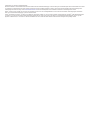 2
2
-
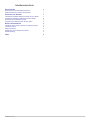 3
3
-
 4
4
-
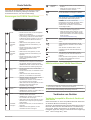 5
5
-
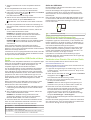 6
6
-
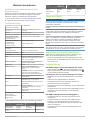 7
7
-
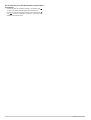 8
8
-
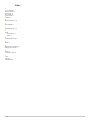 9
9
-
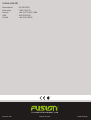 10
10
Fusion PS-A302B Bedienungsanleitung
- Typ
- Bedienungsanleitung
- Dieses Handbuch eignet sich auch für
Verwandte Artikel
-
Fusion Panel-Stereo Schnellstartanleitung
-
Fusion MS-RA210 Benutzerhandbuch
-
Fusion MS-BB100 Bedienungsanleitung
-
Fusion MS-RA670 Benutzerhandbuch
-
Fusion Stereo marino Fusion RA210 Benutzerhandbuch
-
Fusion MS-RA670 Benutzerhandbuch
-
Fusion MS-RA70N Bedienungsanleitung
-
Fusion MS-RA770 Bedienungsanleitung
-
Fusion Fusion Apollo WB670 Benutzerhandbuch
-
Fusion Fusion MS-RA770, Marine Stereo, OEM Benutzerhandbuch